नमस्कार दोस्तों आपका हिन्दिसुविधा वेबसाइट पर स्वागत है आज का हमारा विषय है की Laptop में Whatsapp कैसे चलाए दोस्तों व्हात्सैप एक ऐसी एप्लीकेशन है जो आपको लगभग हर व्यक्ति को मोबाइल फ़ोन में मिल जाती है! इस एप्लीकेशन की इतनी जादा popularity है की आपको विस्वास नहीं होगा की प्रतेक एक सेकेंड में 29 मिलियन whatsapp के द्वारा सन्देश भेजे जाते है इस एप्लीकेशन के इतने जादा यूजर इस लिए है की व्हात्सैप में हमको कई सारे ऐसे फीचर मिल जाते है जिसके सहारे हम घर बैठे आपने काम को बड़ी ही सरलता पूर्वक कर सकते है for example : Any Important Documents Share & ETC
Laptop/ Computer Me WhatsApp Kaise Chalaye
दोस्तों सबसे पहले मैं आपको बता दू की जब WhatsApp सुरु सुरु में आया था! तो बस मोबाइल फ़ोन के लिए था लेकिन इस एप्लीकेशन की इतनी जादा पॉपुलैरिटी को देखते हुए! व्हात्सैप में कुछ आधिक कोडिंग करके व्हात्सैप एप्लीकेशन कंप्यूटर तथा लैपटॉप में प्रयोग करने युक्त बनाया गया और लैपटॉप में व्हाट्सएप कैसे इस्तेमाल करें ये फीचर आते ही व्हात्सैप कंप्यूटर यूजर को बहुत जादा सुविधा मिली क्युकी जब भी कोई सन्देश आता था तो बार बार मोबाइल फ़ोन को चेक करना पड़ता है जो इस फीचर के आते ही whatsapp के सन्देश को अपने लैपटॉप /कंप्यूटर में भी देख सकते है जिससे हमको बार बार मोबाइल फ़ोन को छूने की जरूरत होती है और अपने डाक्यूमेंट्स को लैपटॉप /कंप्यूटर से ही इस फीचर के जरिये भेज सकते है
- Laptop में whatsapp को चालने के लिए 2 तरीके यहाँ बताये जा रहे है !
- whatsapp Web
- whatsapp Download in computer/laptop
Whats App Web
whatsapp वेब यह एक ऐसा फीचर whatsapp में जोड़ा गया है जिसके जरिये आप ऑनलाइन अपने मोबाइल फ़ोन का whatsapp अपने लैपटॉप से कनेक्ट कर सकते है तो चलिए सिखाते है की कैसे whatsapp वेब को प्रयोग में लाया जाये !
Open Any Browser
सबसे पहले आप अपने कंप्यूटर या लैपटॉप में कोई भी ब्राउज़र ओपन कर लीजिये ! अब आपको इस ब्राउज़र के सर्च बॉक्स में whatsapp टाइप करना है! फिर आपको 3 /4 लिंक के बाद whatsapp web का लिंक मिल जाता है आपको इस लिंक पर क्लिक करना है
Scan QR Code

आप जैसे ही whatsapp वेब लिंक पर क्लिक करते है! तो आपको QR कोड को स्कैन करने के कहेगा !आपको QR Scan Code करने के लिए whatsapp की सेटिंग में जाना है
whatsapp web QR code scan
आपको QR Code को स्कैन करने के लिए अपने मोबाइल फ़ोन के whatsapp एप्लीकेशन को खोलना है और उसकी सेटिंग में जाना है और whats app वेव के आप्शन पर क्लिक करना है फिर QR Code को स्कैन करना है
Note : अपने फ़ोन के QR Code को स्कैन करने के लिये यहाँ पर क्लिक करे Click Here
कोड को स्कैन होते ही आपके मोबाइल फ़ोन के सारे whats app कांटेक्ट नंबर आपके कंप्यूटर पर sow करेंगे और इस तरह से आप whats app को अपने कंप्यूटर /लैपटॉप में प्रयोग कर सकते है
Download whatsApp Application
अगर आप ऊपर वाला तरीका use में नहीं लेना चाहते है! क्युकी इस तरीके में बार बार QR CODE को स्कैन करना पड़ता है जिससे बहुत जादा परेशानियों का सामना करना पड़ता था अगर आप को हमेशा के लिए अपने कंप्यूटर में whats app को चलाना है तो whats app की ऑफिसियल वेबसाइट में जाकर whats app एप्लीकेशन को डाउनलोड करना है तो चलिए whats app एप्लीकेशन को pc के लिए डाउनलोड करते है
WHATS APP एप्लीकेशन को लैपटॉप/कंप्यूटर के लिए इस लिंक पर क्लिक करे click here
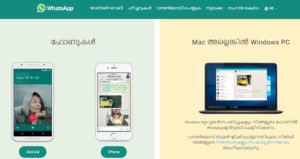
Install Whats App Application In Desktop
application को डाउनलोड होने के बाद आपके डेस्कटॉप पर आ जायेगा जहा पर आपको स्टोल करना है इसके बाद ये ओपन होगा और आपको मिल जाता है QR Code का option इस पर हमको क्लिक करना है QR Code को स्कैन काना है और QR Code स्कैन होते ही आपके कंप्यूटर&लैपटॉप में whats app का प्रयोग कर सकते है
Conclusion:
तो हा दोस्तों आपको हमारा ये ARTICLE Laptop में Whats App कैसे चलाये कैसा कमेंट्स करके हमको जरुर बताये ! अगर इस पोस्ट से जुडी हुयी कोई परेशानी कोई दिक्कत आती हो !तो आप हमसे कमेंट्स बॉक्स में कमेंट्स करके पूछ सकते है तथा आपके बहुमूल्य प्रश्न का उत्तर देने में हमको बेहद ख़ुशी होगी |
हो सके तो इस पोस्ट को जादा से जादा शेयर करे अपने मित्रो के साथ शेयर करे !…..धन्यवाद आपका दिन शुभ हो

मैं हिन्दराज हिंदीसुविधा ब्लॉग का Founder हूँ. मुझको टेक्नोलॉजी से जुड़े रहना और उनके बारे में शोध करना बेहद पसंद है. और इसको आगे बढ़ाते हुए मैं इस ब्लॉग पर टेक्नोलॉजी और नए अपडेट से जुड़े लेख प्रकाशित करता हूँ निचे दिए गए लिंक के द्वारा आप इनको Follow कर सकते है,
